在日常使用手机的过程中,有时候我们可能会遇到手机已禁用软件或者华为手机应用权限被禁用的情况,这种情况会给我们的手机使用带来一定的困扰,影响我们的正常使用体验。了解如何解除手机已禁用软件,以及应对华为手机应用权限被禁用的情况变得至关重要。通过一些简单的操作和设置,我们可以很快地解决这些问题,恢复手机的正常使用状态。接下来我们将详细介绍解决这些问题的方法,帮助大家更好地应对手机权限被禁用的情况。
华为手机应用权限被禁用怎么办
操作方法:
1.解锁华为手机进入系统后,在手机中选择设置的图标进入。
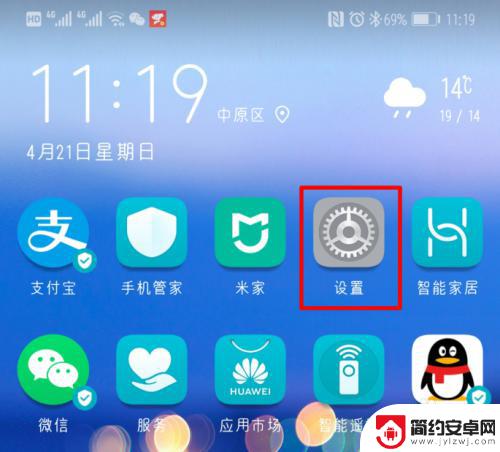
2.进入到手机设置列表后,点击页面的应用的选项进入。
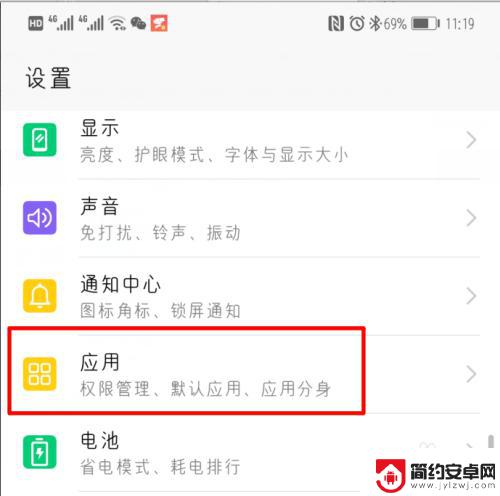
3.点击进入后,我们选择应用权限的选项,进入权限设置的界面。
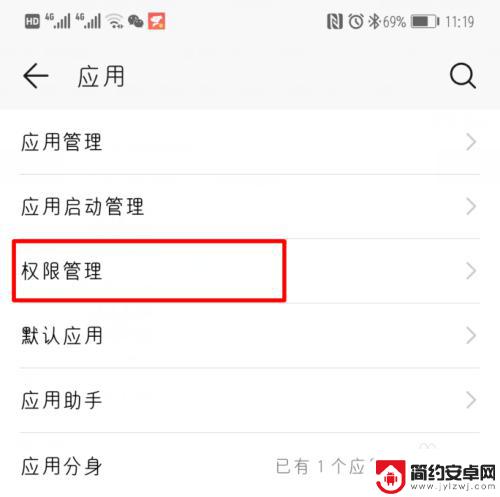
4.点击后,页面中会出现手机中安装的应用。点击需要设置修改权限的应用进入。
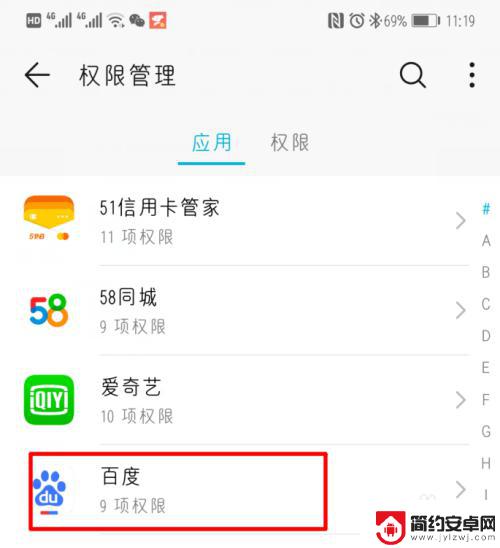
5.进入后,可以看到该应用所获取的手机权限信息。点击需要打开的权限将开关打开。
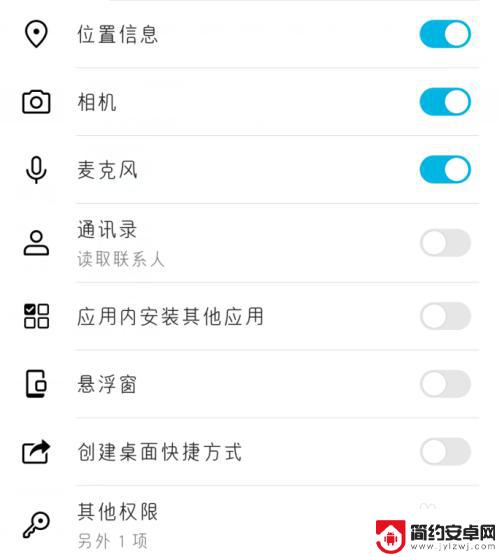
6.同时,在应用权限界面,点击上方的权限,进入手机的权限分类。
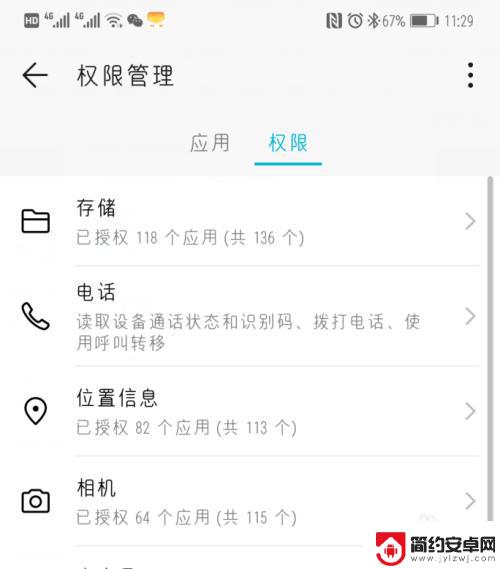
7.在手机的权限分类中,也可以点击某一个分类进入。然后将应用开关打开即可获取该权限。
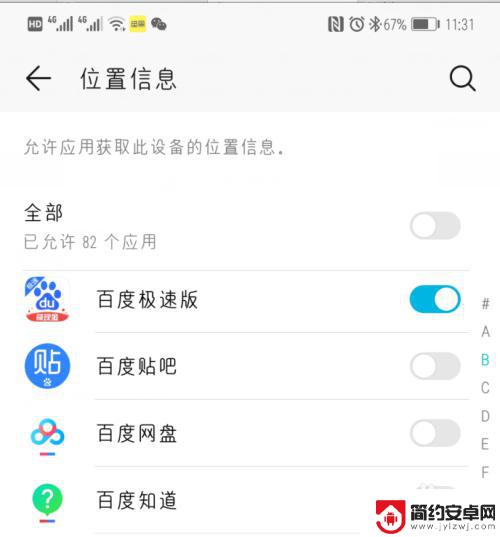
以上就是关于如何解除手机已禁用软件的全部内容,如果您遇到相同情况,可以按照小编的方法来解决。










